
Mundarija:
- 1 -qadam: ishlatilgan dasturiy ta'minot va fayllar
- 2 -qadam: VSCode muharriri sifatlari
- 3 -qadam: Visual Studio kodini yuklab oling
- 4 -qadam: Visual Studio kodini o'rnatish
- 5 -qadam: PlatformIO kengaytmasini o'rnatish
- 6 -qadam: PlatformIO bosh sahifasiga qisqacha tushuntirish
- 7 -qadam: Yangi loyiha yaratish
- 8 -qadam: Asosiy loyiha fayli
- 9 -qadam: PlatformIO asboblar paneli
- 10 -qadam: Arduino loyihasini (.ino) PlatformIO ga import qilish
- 11 -qadam: ESP32.ino loyihasini PlatformIOga import qilish
- 12 -qadam: IO uy platformasi ochilishini kuting
- 13 -qadam: Bajarildi
- 14 -qadam: PlatformIO kengaytmasi haqida eslatmalar va ogohlantirishlar
- 15 -qadam: LoRa loyihasi import namunasi sifatida ishlatiladi
- 16 -qadam: Fayllarni yuklab oling
- Muallif John Day [email protected].
- Public 2024-01-30 13:27.
- Oxirgi o'zgartirilgan 2025-01-23 15:14.



Bugun biz PlatformIO haqida gaplashamiz. Bu Visual Studio Code -dan foydalanishni "bog'laydigan" bir nechta xususiyatlarga ega rivojlangan vosita. Men bu mavzuni biroz rivojlangan deb hisoblayman va shuning uchun men ushbu juftlikni 200 dan ortiq qatorli kodlar uchun ishlatishni taklif qilaman. Lekin, bu faqat mening fikrim. Buni yaxshiroq tushuntirish uchun, mikrokontrolerni kompilyatsiya qilish uchun VSCode kengaytmasi (PlatformIO) sizning kompyuteringizga o'rnatilgan Arduino tizimiga kiradi.
Birgalikda harakat qilib, bugun biz VS kodining sifatlari, uni o'rnatish, shuningdek VS kodining kengaytirilishi bilan shug'ullanmoqchimiz. Shuningdek, bizda PlatformIO uy interfeysi, asboblari va noldan loyihani yaratish, masalan, Arduino loyihasini (.ino) PlatformIO -ga import qilish haqida qisqacha tushuntirish bo'ladi.
1 -qadam: ishlatilgan dasturiy ta'minot va fayllar
• Arduino IDE dasturi (oldindan o'rnatilgan bo'lishi kerak)
• Visual Studio kodli dasturiy ta'minoti
• VSCode uchun PlatformIO kengaytmasi
• ESP32Note uchun.ino.h va.cpp fayllarining namunasi: Biz ESP32 LoRa bilan tuzilgan loyihaning INO kodidan foydalanamiz. To'g'ri ishlashi uchun biz import qiladigan ESP32 misol loyihasi uchun ESP32 uchun Arduino yadrosi oldindan o'rnatilgan bo'lishi kerak.
Boshqacha aytganda, agar sizda Arduino IDE -da ESP32 kutubxonalari o'rnatilmagan bo'lsa va Arduino IDE -ning o'zida kompilyatsiya qila olmasa, siz PlatformIO -ga import qilingan loyihani kompilyatsiya qila olmaysiz.
2 -qadam: VSCode muharriri sifatlari




VS kodi bir nechta fazilatlarga ega. U Mac, Linux va Windows -da ishlaydi. Shunday qilib, u ochiq va u Microsoft -dan. Boshqa fazilatlarga quyidagilar kiradi:
• Kod bloklarini yashirish / ko'rsatish
• Yozish paytida kod xatolarini aniqlash
• O'zgaruvchilar va usullar uchun avtomatik to'ldirish (ctrl + bo'sh joy)
• Minimal xarita kodi
• Git integratsiyasi
• Peek
• Kod navigatsiyasi (sozlamaga o'ting)
3 -qadam: Visual Studio kodini yuklab oling

Havola:
code.visualstudio.com/download
4 -qadam: Visual Studio kodini o'rnatish

• O'rnatuvchini ishga tushiring
• OK ni bosing
• "Finish" tugmachasini bosish orqali o'rnatishni bajaring
5 -qadam: PlatformIO kengaytmasini o'rnatish



1. Visual Studio kodini administrator sifatida oching
2. Quyidagi amallarni bajaring
Eslatma: Kompyuterga administrator foydalanuvchi sifatida kirish tavsiya etiladi
Ok bilan ko'rsatilgan tugmani bosing
Rasmga muvofiq PlatformIO -ni qidiring.
O'rnatish uchun tugmalardan birini bosing va o'rnatishni kuting …
IDE -ni qayta ishga tushirish uchun qayta yuklang
O'rnatishni kuting …
6 -qadam: PlatformIO bosh sahifasiga qisqacha tushuntirish

VS kodini qayta ishga tushirgandan so'ng, keyin kengaytma allaqachon o'rnatiladi va tasvirga qarab qopqoq ochiladi.
1. Yangi loyiha.
2. Arduino loyihasini import qilish.
3. Mavjud loyihani oching.
4. Loyiha misollarini oching.
7 -qadam: Yangi loyiha yaratish



1. Loyihaning nomi.
2. Ishlatilgan plastinka.
3. Framework.
4. Loyiha saqlanadigan joy.
Odatiy bo'lib, C: / Users / User / Documents / PlatformIO / Projects -da joylashgan.
Loyihaning nomini tanlang va "Kengash" maydoniga yozib ishlatilayotgan taxtani qidiring.
Ishlatiladigan ramkani tanlang. Biz Arduino tizimidan foydalanamiz.
Agar siz loyihani ma'lum bir papkaga saqlashni tanlasangiz, Manzil belgisini olib tashlang va kerakli joyni tanlang. Bizning misolimizda, biz uni rasmga muvofiq, standart joy sifatida qoldiramiz.
Loyihani yaratishni yakunlash uchun Finish tugmasini bosing.
8 -qadam: Asosiy loyiha fayli

Main.cpp fayli rasmga qarab src papkasida joylashgan.
Siz kutubxonalarni (.h) src jildiga qo'yishingiz va ularni tirnoqlarga import qilishingiz mumkin.
Misol: #"LibESP32.h" ni qo'shing
9 -qadam: PlatformIO asboblar paneli

1. Xatolar va ogohlantirishlar
2. Uy
3. Qurish (qurish)
4. Yuklab olish (Yozish / yuklash)
5. Uzoqdagi qurilmaga yuklash
6. Toza
7. Test (test)
8. Vazifani ishga tushirish (O'rnatilgan platformalarni yangilash, disk raskadrovka, yuklash, monitor va boshqalar kabi boshqa vazifalarga qo'shimcha ravishda qidirish va bajarish uchun qidiruv maydonini ochadi).
9. Serial monitor (ketma -ket monitorni ochadi)
10. Yangi terminal (Windows PowerShell)
10 -qadam: Arduino loyihasini (.ino) PlatformIO ga import qilish


QAYD: Biz ESP32 LoRa yordamida ishlab chiqilgan loyihaning INO kodidan foydalanamiz, lekin uni Arduino IDE bilan mos keladigan har qanday boshqa kartaga, masalan STM, ESP, Arduino va boshqalarga import qilish mumkin.
11 -qadam: ESP32.ino loyihasini PlatformIOga import qilish



Ishlatilgan plastinkani qidiring. Bizning misolimizda biz Heltec WiFi LoRa 32 kartasidan foydalanmoqdamiz.
Kutubxonalardan foydalanish variantini tekshiring.. Ino va.h fayllari bilan loyiha joyini tanlang. Import -ni bosing.
12 -qadam: IO uy platformasi ochilishini kuting

Manba fayllari src papkasida joylashgan bo'ladi. Kompilyatsiya, yuklash va disk raskadrovka (ketma -ket monitor).
13 -qadam: Bajarildi

14 -qadam: PlatformIO kengaytmasi haqida eslatmalar va ogohlantirishlar

• Bu Arduino tizimiga bog'liq.
• Loyihani qayta kompilyatsiya qilish uchun ketma -ket monitor qo'lda uzilishi / yopilishi talab qilinadi (Arduino IDE avtomatik ravishda uziladi).
• Arduino -ni Microsoft dastur do'koni orqali o'rnatmang, chunki u VS kodi bo'yicha joylashmaydi.
15 -qadam: LoRa loyihasi import namunasi sifatida ishlatiladi
Xulosa qilib aytganda, men sizga videoni ko'rishni maslahat beraman: ESP32 LORA: GAZ sensori, namlik va harorat SMS orqali. Videoda men bugun ushbu loyihada ishlatgan kodni qo'lladim.
16 -qadam: Fayllarni yuklab oling
BOShQALAR
Tavsiya:
Router IP -kameralar uchun video yozuvchiga aylandi: 3 qadam

Router IP-kameralar uchun video yozuvchiga aylandi: Ba'zi marshrutizatorlar bortida kuchli protsessor va USB-portga ega va ularni faqat IP-kameralardan video va ovozni yig'ish va tarqatish uchun yo'naltirish funktsiyalariga qo'shimcha ravishda video yozuvchi sifatida ishlatish mumkin. H264/265 RTSP (eng zamonaviy arzon salom sifatida
Arduino gaplashadigan Tomga aylandi: 6 qadam

Arduino suhbatdoshga aylandi: Smartfonni ishlatganim haqidagi eng eski xotiralarimdan biri "Talking Tom" o'yinini o'ynash edi. O'yin juda oddiy edi. Tom ismli mushuk bor, u gapira oladi. O'yinda Tom telefon mikrofoni orqali har qanday kirishni eshitib, keyin takrorladi
2 dyuymli TFT displeyli va bir nechta sensorli haroratga nisbatan rangga ega termometr: 5 qadam

2 dyuymli TFT displeyli va bir nechta sensorli haroratli nisbiy rangga ega termometr: Men bir nechta harorat sensori o'lchovlarini ko'rsatadigan displey qildim. Qizig'i shundaki, qiymatlar rangi harorat bilan o'zgaradi: > 75 daraja Selsiy = RED > 60 > 75 = apelsin > 40 < 60 = SARI > 30 < 40
Rangga asoslangan jumboq: 6 qadam
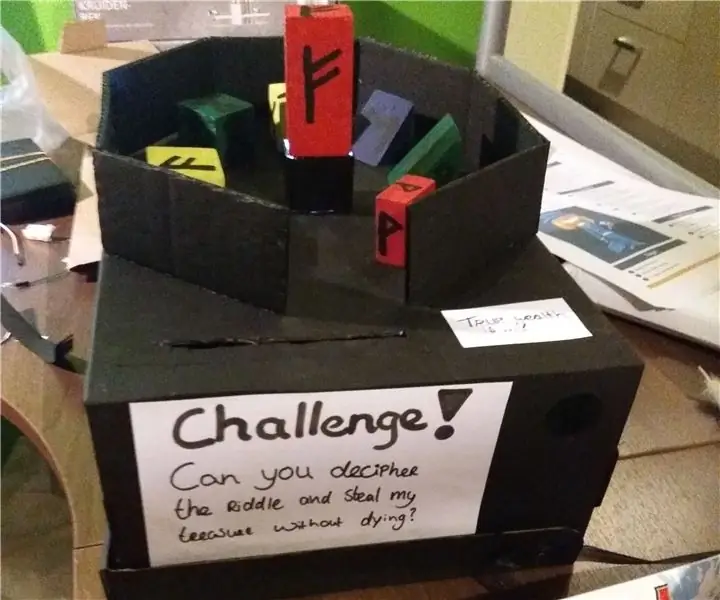
Rangga asoslangan jumboq: Salom! Maktab loyihasi uchun " Agar shunday bo'lsa " Men Arduino yordamida interaktiv ob'ekt yaratishim kerak edi. Men oddiy geribildirim tizimi bilan rangga asoslangan jumboq yaratishga qaror qildim. U nima qiladi (qisqasi): Obje rangini aniqlaydi
Laptopni to'q sariq rangga bo'yash: 3 qadam

Paint Laptop Orange: Shunday qilib, eski noutbuk ishlamay qoldi, shuning uchun uni to'q sariq rangga bo'yab, nima bo'lganini va qanday ko'rinishini ko'rishga qaror qildi. Birinchi qadam - barcha vintlarni olib tashlash va noutbukni ajratish, shuning uchun men bo'yashni xohlagan joylarni sozlash mumkin edi
